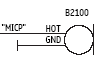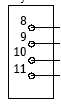KODE SAMSUNG
FUNGSI DAN KEGUNAAN
*#06# Untuk melihat IMEI (International Mobile Equipment Identy)
*#0001# Serial Number
*#0000# Mereset bahasa (samsung A300)
*#1111# S/W Version
*#2222# H/W Version
*#9999# Software Versi
*#9125# Smiley
*#2255# Call list
#*7337# Mereset WAP pengaturan
*#*7337 Master reset/unclok (samsung E700, X600)
*#2255# Untuk menampilkan log panggilan rahasia (samsung E700)
#*4773# Incremental Redum dancy
#*7785# Mereset wakeup dan RTK waktu cariables/variabel
#*7200# Tone Generator mute
#*7828# Layar tugas
#*2562# Restart telpon
#*2565# Tidak blokir. Umum pertahanan
#*3837# Ponsel hang di layar putih
#*7288# GPRS terlepas/terlampir
#*7287# GPRS terlampir
#*7666# White screen
#*7693# Tidur aktifkan/nonaktifkan
#*2286# Data battery
#*2527# GPRS beralih set ke kelas 4, 8, 9, 10
#*2679# Capycat fitur activa/non aktif
#*3940# Eksternal looptest 9600 bps
#*4263# Modus handsfree aktif/non aktif
#*2558# Waktu on
#*3941# Eksternal looptest 115200 bps
#*5176# L1 tidur
#*7462# SIM phase
#*7983# Voltage/freq
#*7986# Tegangan
#*8466# Old time
#*2255# Call gagal
#*5376# Hapus semua SMS
#*6837# Resmi software versi; (000300016000702)
#*2337# Bunyi pendaftaran permanen
#*2474# Pengisian durasi
#*2834# Audio jalur (handsfree)
#*3476# EGSM aktifkan/non aktifkan
#*3676# Format flash volume
#*4864# White screen
#*7326# Aksesori
#*7683# Tidur fariable
#*3797#
#*3838# Berkedip 3D030300 di red
#*2351# Berkedip 1347E201 di red
#*7372# Mengatur ulang waktu untuk variabel DPB
#*3273# Kompresi bitmap RLC aktifkan /non aktifkan
#*2775# Beralih ke 2 speker batin
#*2077#
#*2027#
#*0227#
#*0277# GPRS beralih
#*2886# Autoanwer on/off
#*#22674 Lanjutkan REC
#*#22675 AMR playback
#*#22.676 AMR hentikan putar
#*#22677 Jeda putar
#*22678# Lanjutkan putar
#*#22679 AMR dapatkan waktu
#*#77261 PCM REC req
#*#77262 PMC REC berhenti
#*#77263 PCM hentikan putar
*#92782# Phone model (wap)
#*#22.617 AMR REC mulai
#*#22672 Berhenti AMR REC
#*#22673 Jeda REC
*#5737425 Jawa modus
*#5282837# Java version
#*8377466# Stw version dan H/W versi
#7263867# RAM Dum (on/off)
*8999*842# Uji getaran
*#8999*523# Tampilan kontras
*#8999*228#
*0228# Info batrai
*#8999*289# Test rington
*#8999*636# Tampilan kapasitas penyimpanan
*#8999*778# Menampilkan informasi kartu SIM
*#8999*782# Menampilkan tanggal dan jam alarm
*#8999*786# Layar selama peringatan
*#8999*638# Menampilkan informasi jaringan
*#8999*9266# Tampilan menerima nomer saluran dan menerima intensitas
*#8999*8378# Uji menu
*#8999*377# Kesalahan log menu
*#8999*327# EEP menu
*#8999*667# Debug mode
*#8999*364# Watchdog on/off
*#8999*427# Watchdog sinyal pengaturan rute
*#9998*246# Kapasitas memori
*#9998*523# LCD kontras
*#9998*324 Layar debug
*#9998*228# Kapasitas batrai
*#9998*289# Pagar alarm
*2767*637# Membuka telpon (Samsung A300, A800)
*2767* 782257378# Ponsel membuka (Samsung V200, S100, S300)
*2767*3855# Penuh riset (setiap data yang tersimpan akan dihapus)
*2767*2878# Kustom ulang
*2767*927# Wap ulang
*2776* 226:372# Reset camera (menghapus foto)
*2767*688# Ulang mobile TV
Setting berbagai Negara
KODE
FUNGSI DAN KEGUNAAN
*2767*49.927# Germany WAP Setting
*2767*44.927# UK WAP Setting
*2767*31.927# Netherland WAP Setting
*2767*420.927# Czech WAP Setting
*2767*43.927# Austria WAP Setting
*2767*39.927# Italy WAP Setting
*2767*33.927# France WAP Setting
*2767*351.927# Portugal WAP Setting
*2767*34.927# Spanyol WAP Setting
*2767*46.927# Sweden WAP Setting
*2767*380.927# Ukrania WAP Setting
*2767*7927# Rusia WAP Setting
*2767*30.927# Yunani WAP Setting
*2767*73738927# WAP Setting ulang
*2776*49.667# Germany MMS Setting
*2767*44.667# UK MMS Setting
*2767*31.667# Netherlands MMS Setting
*2767*420.667# Czech MMS Setting
*2767*43.667# Austria MMS Setting
*2767*39.667# Italy MMS Setting
*2767*33.667# France MMS Setting
*2767*34.667# Spanyol MMS Setting
*2767*46.667# Swedan MMS Setting
*2767*380.667# Ukrania MMS Setting
*2767*7667# Rusia MMS Setting
*2767*30.667# Yunani MMS Setting
Mengaktifkan dan menonaktifkan (on/off)
KODE
FUNGSI DAN KEGUNAAN
*#7465625# Periksa status kunci ponsel
*7465625*638*code# Mengaktifkan kunci jaringan
#7465625*638*code# Menonaktifkan kunci jaringan
*7465625*782*code# Mengaktifkan kunci subset
#7465625*782*code# Menonaktifkan kunci subset
*7465625*77*code# Mengaktifkan SP kunci
#7465625*77*code# Menonaktifkan SP kunci
*7465625*27*code# Mengaktifkan CP kunci
#7465625*27*code# Menonaktifkan CP kunci
*7465625*746*code# Mengaktifkan kunci SIM
#7465625*746*code# Menonaktifkan kunci SIM
*7465625*228# Aktiva kunci ON
#7465625*228# aktiva kunci OFF
*7465625*28638# Kunci bagian auto ON
#7465625*28638# kunci bagian auto OFF
*7465625*2877# auto SP kunci ON
#7465625*2877# Auto SP kunci OFF
*7465625*2827# Auto CP kunci ON
#7465625*2827# Auto CP kunci OFF
*7465625*28746# Auto SIM kunci ON
#7465625*28746# Auto SIM kunci OFF
Ketik *#9998#*6277.837.793 pergi ke "parameter saya" dan disana akan menemukan menu baru dimana anda dapat membuka telepon (kecuali Samsung C100) untuk membuka samsung menonaktifkan ponsel mengambil kartu sim dan
ketik kode *#pw+1585364924710#
java kode status; #*53696# (samsung X600)
Jika anda ingin membuka ponsel anda menempatkan sim dari perusahaan lain kemudian ketik *#9998*3323# itu akan mengatur ulang ponsel anda. Mendorong keluar kemudian dorong 7, itu akan mengatur ulang lagi, masukkan sim lainnya dan akan mengatakan kunci sim, ketik 00000000 maka harus di buka, ketik *0141# maka batton panggilan hijau dan itu di buka untuk semua jaringan. Kode ini mungkin tidak bisa bekerja pada ponsel tua dan beberapa ponsel baru. Jika tidak bekerja, anda akan harus mereset ponsel anda tanpa sim di dalamnya dengan mengetik *#2767*2878# atau *#9998*3855#
car assident, insurance, education, hosting, business, mesothelioma law firms, mesothelioma claims